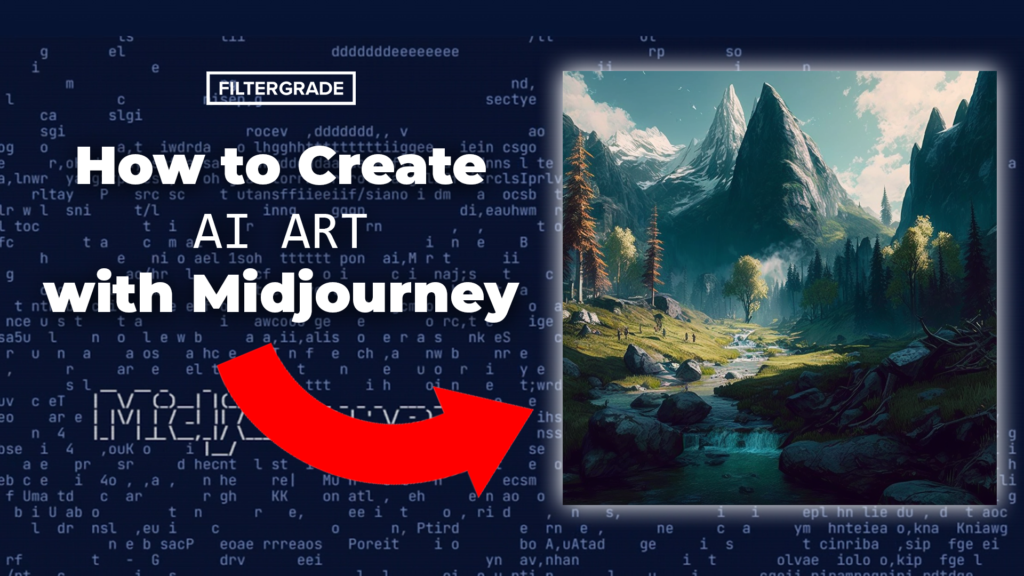
В этой статье и сопровождающем видео мы расскажем, как использовать Midjourney для создания рисунков ИИ. Это будет включать регистрацию, подготовку, а затем фактическое создание рисунка. Он довольно прост в использовании, но для начала требует нескольких нетрадиционных шагов.
Смотрите полное руководство:
Зарегистрироваться в Discord
Midjourney работает исключительно через Discord. Для тех, кто не знает, Discord — это инструмент коммуникации в том же духе, что и Slack или Teams. Обычно это связано с играми, но множество компаний и других групп по интересам используют Discord для общения в чате и формирования сообщества.
Discord бесплатен и прост в использовании, и вам не нужно разговаривать с другими пользователями, если вы этого не хотите. После регистрации в Discord вы можете перейти на веб-сайт Midjourney и нажать на “Присоединиться к бета-тестированию”. После этого вы получите приглашение присоединиться к серверу Midjourney Discord.
Присоединяйтесь к нужному каналу Discord

Когда вы присоединитесь к серверу Discord, вам нужно будет найти и войти в одну из «Комнат для новичков”. Войдите в любой из каналов в этой категории, нажав на название. Теперь вы сможете отправлять подсказки или вводить / help, чтобы получить список советов по использованию инструмента. Когда вы будете готовы создать изображение, введите /imagine в окне чата. После этого будет создано поле для запроса, в котором вы можете ввести описание своего изображения.
Как бесплатный пользователь, вы получите только 25 поколений изображений, поэтому вам захочется, чтобы ваше приглашение было как можно более наглядным. Используйте точные формулировки в отношении контента, стиля, цветов, действий и всего остального, что придет вам в голову. Когда вы закончите, нажмите enter, чтобы отправить свое сообщение. Имейте в виду, что другие пользователи присутствуют на этих каналах и могут видеть ваше имя пользователя, поэтому не создавайте ничего, что могло бы вас смутить.
Доработать изображение

Midjourney потребуется около минуты, чтобы обдумать и сгенерировать ваши изображения, а затем предоставит четыре различные интерпретации вашего запроса. Сообщение будет включать несколько возможных кнопок для реагирования, которые подскажут ИИ, какие действия предпринять дальше.
Каждое изображение помечено с первого по четвертый и имеет соответствующие кнопки U и V. Кнопка U увеличит масштаб выбранного изображения до версии большего размера и более высокого качества. Кнопка V создаст новое изображение, которое является еще одной итерацией выбранного вами изображения. Вы также можете нажать кнопку обновить, чтобы сгенерировать новый набор изображений на основе того же запроса. Просто помните, что на все эти ответы будут израсходованы ваши бесплатные подсказки. Если вы решите увеличить масштаб изображения, вы можете выбрать одну из множества дополнительных опций.
Вы можете создать дополнительные варианты, увеличить до максимального размера или изменить масштаб. Вы также увидите ряд смайликов, которые позволяют оценивать изображения, которые вам нравятся или не нравятся. Вы можете добавлять эти рейтинги к своим собственным изображениям или к тем, которые создали другие пользователи.
Создайте изображение самостоятельно
Наконец, вы можете использовать эмодзи в виде конверта, чтобы отправить изображение самому себе в личном сообщении. Оттуда вы можете загрузить изображение и использовать его везде, где вам нравится, щелкнув по изображению, затем щелкнув правой кнопкой мыши и выбрав Сохранить изображение. Вы также можете просмотреть изображение и загрузить его на веб-сайте Midjourney в своей галерее.

Рекомендации
При использовании Midjourney для создания изображений следует учитывать несколько моментов. Несмотря на наличие фильтров, предотвращающих создание запрещенного контента, вам не разрешается использовать инструмент искусственного интеллекта для создания изображений такого контента, как кровь или изображения для взрослых, или изображений контента, который может быть вредным или подстрекательским для других.
Хотя вы получаете 25 бесплатных действий, они больше зависят от времени, чем от действий, а 25 — это приблизительная оценка. Чтобы получить точную информацию о том, сколько у вас пробного периода, вы можете использовать команду /info.
Если вы хотите подписаться, вы можете ввести / subscribe и получить персональную ссылку на страницу аккаунта Midjourney. У Midjourney есть несколько платных тарифных планов, которые в настоящее время стоят от 10 до 60 долларов в месяц в зависимости от того, какое количество изображений вам необходимо сгенерировать.

Другие способы использования Midjourney
Бот Midjourney работает по всему Discord, поэтому, если вы находитесь на другом сервере, на который был приглашен бот Midjourney, вы можете использовать его на этом сервере. Итак, если вам неудобно использовать его в месте, где другие могут видеть ваши подсказки, вы можете создать свой собственный сервер Discord или запустить сервер с несколькими друзьями и использовать бота там. Вы также можете использовать команду / imagine, отправляя прямое сообщение боту Midjourney. Имейте в виду, что правила содержания и модерации остаются в силе, даже если вы создаете изображения в частном канале. Однако, чтобы использовать команды бота в прямом сообщении, вам необходимо подписаться на платный тарифный план.
И вот как использовать Midjourney. Начать на удивление легко, несмотря на то, что для доступа к нему требуется учетная запись Discord и приложение Discord. Но после небольшой настройки вы можете быть на пути к созданию рисунков с искусственным интеллектом, черпать вдохновение из того, что создают другие, и узнавать, как наилучшим образом направить инструмент искусственного интеллекта для создания нужного вам изображения. Попробуйте Midjourney здесь.




